तो आपने एक ऐसा वेबकैम खरीद लिया जो एक के साथ नहीं आया थासॉफ्टवेयर? या हो सकता है कि आप उस सॉफ्टवेयर से संतुष्ट न हों जो आपके वेबकैम पर आया था या आपके कंप्यूटर पर प्री-लोडेड आया था? यदि आप अपने वेबकैम के लिए एक मुफ्त सॉफ्टवेयर खोज रहे हैं, तो अवेकम को आज़माएं।
Avacam विंडोज के लिए एक मुफ्त टूल है जो आपको देता हैफ़ोटो लें, वीडियो रिकॉर्ड करें (ऑडियो के साथ / बिना), और आपको फट शॉट लेने देता है। इन विशेषताओं के अलावा, यह आपको हर परिभाषित समय अंतराल के बाद फ़ोटो को स्वतः सहेजने की सुविधा भी दे सकता है। शुरू करने के लिए, पहले सेटअप पर क्लिक करें, किसी भी वीडियो डिवाइस का चयन करें और वांछित सेटिंग्स चुनें।

एक बार हो जाने के बाद, सेव सेटअप पर क्लिक करें। मुख्य विंडो पर, प्रारंभ पर क्लिक करें।
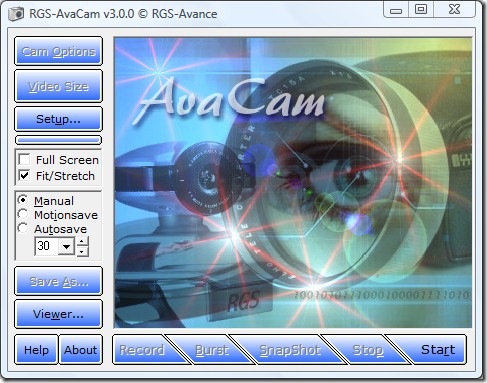
ध्यान दें: स्टार्टिंग पर क्लिक करने से सिर्फ आपका वेबकैम चल रहा है, यह कुछ भी रिकॉर्ड करना शुरू नहीं करेगा।
अब वीडियो रिकॉर्ड करने के लिए, पहले वीडियो चुनेंआकार और फिर कैम विकल्प चुनें। सभी तैयार हो जाने के बाद, रिकॉर्ड पर क्लिक करें। इसके बाद आपको वीडियो कंप्रेशर्स चुनने का विकल्प मिलेगा, सूची में से किसी एक को चुनें और सेटिंग्स को ऑप्टिमाइज़ करने के लिए कॉन्फ़िगर करें पर क्लिक करें। एक बार हो जाने पर ओके पर क्लिक करें।
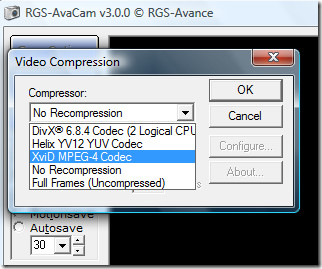
आप क्लिक करके कभी भी रिकॉर्डिंग रोक सकते हैंरूक जा। आप स्नैपशॉट बटन पर क्लिक करके फोटो ले सकते हैं, यह बर्स्ट मोड का उपयोग करके 1 सेकंड में 10 फ़ोटो भी ले सकता है। यदि आप हर कुछ सेकंड में एक फोटो लेना चाहते हैं, तो बाएं साइडबार से ऑटोसवे चुनें और समय को परिभाषित करें।
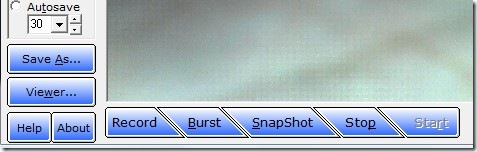
केवल नकारात्मक पक्ष यह है कि आप इसका चयन नहीं कर सकतेगंतव्य जहां आपके फ़ोटो और वीडियो सहेजे जा सकते हैं। डिफ़ॉल्ट रूप से, वे Avacam के इंस्टॉलेशन फ़ोल्डर में सहेजे जाते हैं। अपनी सामग्री देखने के लिए, बाएं साइडबार से व्यूअर पर क्लिक करें। कुल मिलाकर, यह एक आँख कैंडी देखो नहीं है, लेकिन यह बहुत अच्छी तरह से काम करता है। का आनंद लें!










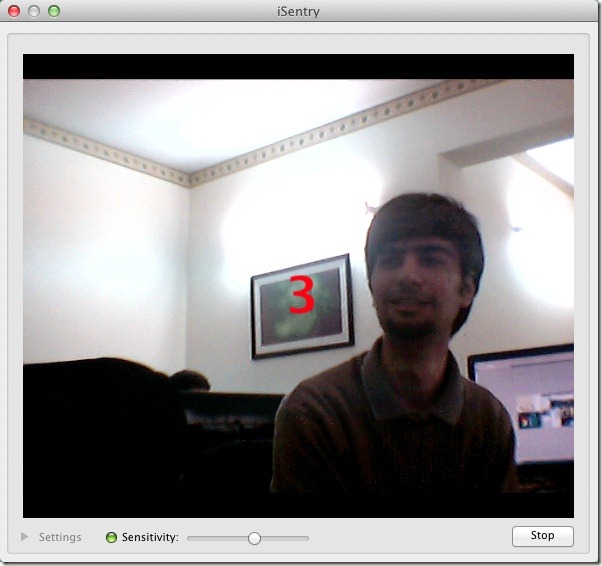


टिप्पणियाँ